
iPhone Calendar Disappear: How to Recover Calendar App & Events on iPhone

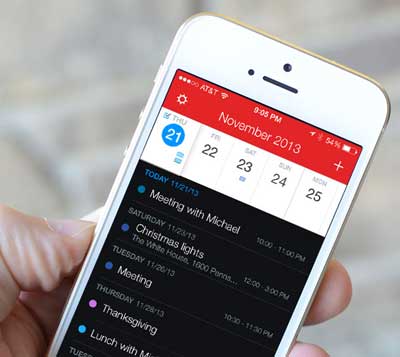
飛び込む前に、iPhoneのカレンダーイベントが消える理由を知りたいですか?考えられる理由は次のとおりです。
パート1:消えたiPhoneカレンダーを修正するための基本的な解決策
パート2:iOSの回復を介して失われたiPhoneカレンダーを回復する方法(バックアップなし)
パート3:経由でiTunesからiPhoneでカレンダーを復元する方法 iPhoneのデータ復旧
パート4:iCloudからカレンダーを復元する方法
追加のヒント:iPhoneカレンダーアイコンがありませんか?元に戻す方法は次のとおりです
iPhoneでカレンダーを紛失した場合、この問題を解決するために試すことができる4つの基本的なヒントを以下に示します。
デバイスを再起動すると、いくつかの小さな不具合を修正するのに役立つ場合がありますが、iPhoneカレンダーが消えた問題を解決するのに役立つ場合があります。これを行うには、iPhoneの電源ボタンを押したまま、[スライド]をタップして電源を切ります。
iPhoneの電源を入れ直した後、カレンダーアプリを開いて、紛失したカレンダーが表示されるかどうかを確認します。

iCloudカレンダーまたはその他のクラウドカレンダーサービスを使用している場合は、iPhoneがWi-Fiネットワークまたはセルラーデータのいずれかのインターネットに接続されていることを確認してください。そうしないと、クラウドカレンダーがカレンダーイベントをiPhoneに同期できない可能性があります。

これを行うには、[設定]>[あなたの名前]>iCloud>カレンダーに移動してオフにします。数秒待ってから、iPhoneで再度オンにしてアクティブにします。

iPhoneの復元、アップグレード、またはリセットにより、カレンダーアプリの一部の設定が変更される可能性があり、古いイベントと同様に、カレンダーイベントがiPhoneのストックカレンダーアプリと同期できない場合があります。これを修正するには、次の手順でiPhone上のすべてのカレンダーイベントを表示するようにカレンダーアプリを設定できます。
ステップ1:iPhoneで、[ 設定 ]> メール、 連絡先、 カレンダーに移動します。
ステップ2: [カレンダー ]まで下にスクロールして、[ 同期]をタップします。
ステップ3:[同期]ページで[ すべてのイベント ]を選択します。

ステップ4:次に、カレンダーアプリを起動し、[ カレンダー ]をタップして>カレンダーのリストをプルダウンして更新します。

これらのヒントが機能する場合は、問題ありません。そうでない場合は、読み続けて、紛失したiPhoneカレンダーを回復するために以下の解決策を試してください。
iPhoneで誤ってカレンダーを削除した場合、または工場出荷時の状態にリセットした後に消去されたiPhoneカレンダーの場合は、 iOSリカバリ を試してカレンダーのイベントや予定を元に戻すことを強くお勧めします。このデータ復旧ツールには、iOSデバイスまたはiTunes / iCloudからデータを復旧できる3つの復旧モードがあります。カレンダー、連絡先、テキストメッセージ、iMessage、メモ、通話履歴、写真など、さまざまな種類のデータをサポートしています。
これは、偶発的な削除、ウイルス攻撃、画面の破損、工場出荷時設定へのリセットなど、さまざまな状況下で削除または失われたファイルを回復するための理想的なツールです。これは非常に安全でマルウェアのないプログラムであり、データを悪用したり損傷したりすることはありません。これを使用すると、iPhoneのカレンダーイベントを簡単かつ安全に復元できます。
互換性に関しては、iPhone 14/13/12/11プロマックス/ 11 Pro / 11 / XS / XSマックス/ XR / X / 8/8プラス/ 7 / SEなどのiOSデバイスをサポートしています。
また読む: アップデート後にiPhoneの失われた連絡先を回復する方法
iOSの回復をダウンロードし、iPhoneで失われたカレンダーイベントを回復するために以下のガイドに従ってください:
iPhoneで削除されたカレンダーを復元するにはどうすればよいですか?ステップ1: あなたのウィンドウズ/ MacコンピュータでiOSの回復を起動する
コンピュータにiOSリカバリをインストールして起動し、メインインターフェイスから[ iOSデバイスからリカバリ ]オプションを選択します。USBケーブルを使用してiPhoneをコンピュータに接続すると、プログラムはiPhoneをすばやく検出します。

ステップ2: iPhoneでファイルをスキャンする
クリック スキャンの開始 iPhone上のファイルをスキャンし、 スキャン が終了したら、左側のパネルから [カレンダー ]タブをクリックします。
ステップ3: iPhoneのカレンダーを復元する
消えたカレンダーを画面から見ることができます。必要なカレンダーを選択し、[ 回復 ]ボタンをクリックして元に戻します。

ヒント:このツールでは、iCloudまたはiTunesから直接カレンダーを復元することもできますが、詳細な手順については、「 壊れたiPhoneから写真を取得する方法」の記事のガイドを参照してください。
あなたがiTunes経由であなたのiPhoneをバックアップした場合、 Coolmuster iPhone Data Recovery(iPhoneデータ復元) はあなたがiTunesのバックアップからカレンダーを復元するのを助けることができます。この使いやすいプログラムを使用すると、iPhoneをPCに接続せずにiTunesバックアップファイルをプレビューおよび抽出できます。
の主な特長Coolmuster iPhone Data Recovery(iPhoneデータ復元):
* カレンダー、連絡先、メッセージ&メッセージの添付ファイル、メモ、Safari、ボイスメモ、写真、音楽、ビデオ、書籍などのデータを失うことなくiTunesのバックアップからファイルを回復します。
* iOSデバイスから直接 消えたメッセージや連絡先を回復 します。
*データ復旧前にプレビューします。
ダウンロード iPhoneのデータ復旧iTunesからカレンダーを復元するには:
ステップ1: iTunesのバックアップをスキャンする
を実行します Coolmuster iPhone Data Recovery(iPhoneデータ復元)PCで、[ iTunesのバックアップファイルから復旧する]セクションをクリックします。それは自動的にあなたのPCを検出し、そのメインインターフェイスにiTunesのバックアップレコードを表示します。復元する必要のあるカレンダーを含むiTunesバックアップを選択し、[ スキャンの開始]をクリックします。

ステップ2: 失われたカレンダーをプレビューして復元する
スキャン後、左側のサイドバーから[カレンダー]を選択すると、このiTunesバックアップから カレンダー を簡単にプレビューできます。消えたカレンダーを選択し、をクリックします 回復する それらをPCに保存します。

続きを読む:
[修正済み]iPhoneのバックアップから写真を抽出する方法?
4つの方法でサムスンからサムスンにカレンダーをすばやく送信する
iPhoneで古いカレンダーイベントを紛失した場合は、iCloudアーカイブを使用してそれらを取り戻すことができます。カレンダーのアーカイブを復元すると、iPhone上の既存のカレンダーがすべて選択したアーカイブに置き換えられることに注意してください。
iCloudからカレンダーを取り戻すにはどうすればよいですか:
ステップ1: iCloud.com にアクセスし、 Apple IDとパスワードでログインします。
ステップ2:「 アカウント設定」をクリックします。
ステップ3:下にスクロールして[ 詳細設定 ]セクションを見つけ、[ カレンダーとリマインダーの復元]をクリックします。
ステップ4:カレンダーを失う前に、データの横にある[ 復元 ]をクリックします。
ステップ5:もう一度「 復元 」をクリックして確定します。

見逃せない: iCloudからカレンダーを復元する簡単な方法
iPhoneのカレンダーアイコンが画面から消えましたか?これは、iOSの新しいバージョンのアップデート後に頻繁に発生します。元に戻すには、Appleアプリストアから再インストールします。
iPhoneカレンダーアプリを元に戻す方法は次のとおりです。
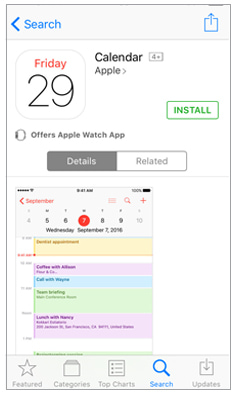
この記事では、iPhoneカレンダーが消えた問題を修正するためのトラブルシューティングソリューションをいくつか紹介しました。それでも問題が解決しない場合は、iCloudからカレンダーを復元するか、 Coolmuster iPhone Data Recovery(iPhoneデータ復元)を使用してiTunesからカレンダーを抽出することができます。バックアップから失われたカレンダーが見つからなかった場合は、削除されたカレンダーを効果的に取得するのに役立つ理想的なツールである iOSリカバリ も提供しました。
iOSカレンダーを取り戻すことに問題がある場合は、以下にコメントを残してお知らせください。
関連記事:
簡単にiPhoneから削除された連絡先を回復する方法?(4つの簡単な方法)
ウイルス攻撃後にiPhoneのデータを保存する方法[完全なソリューション]
iPhone SIMがサポートされていない問題を回避する方法は?(上位11の方法)





